Réponses rapides à vos problèmes de spam
- Pourquoi je reçois autant de spam ?
- Comment se désabonner de tous les spams ?
- Comment ne plus recevoir de spam sur ma boîte mail ?
- Comment supprimer les spams automatiquement ?
- Comment bloquer les spams ?
Qu'est-ce qu'un spam et pourquoi le reçoit-on ?
Le spam désigne les messages indésirables envoyés par email. Aujourd'hui, les spams représentent près de la moitié du trafic d'emails mondial, et ils se divisent en plusieurs catégories : publicité, phishing, fraude 4-1-9, contenu réservé aux adultes, logiciels malveillants et bien d'autres.
Ce que toutes les catégories de spam ont en commun est la raison pour laquelle le mail spam a été envoyé: générer de l'argent. Même si les spammeurs reçoivent uniquement 1 réponse sur 12500000 emails envoyés, ils peuvent gagner jusqu'à 7000€ par jour car plus de 14 milliards de spams sont envoyés chaque jour.
📌 Vous recevez du spam car votre adresse email a pu être collectée en ligne, partagée sans votre accord, ou ciblée au hasard par des spammeurs.
Il existe plusieurs types de spam, notamment les publicités non désirées, les tentatives de phishing visant à voler des informations personnelles ou bancaires, et les emails contenant des logiciels malveillants susceptibles d'infecter votre appareil.
💡 Avant d’explorer les outils intégrés de chaque fournisseur, simplifiez la gestion du spam grâce à Clean Email. Cet outil puissant vous aide à bloquer automatiquement les emails indésirables, organiser votre boîte de réception, et vous désabonner facilement des newsletters inutiles. Avec Clean Email, vous prenez immédiatement le contrôle de votre boîte aux lettres en quelques clics.
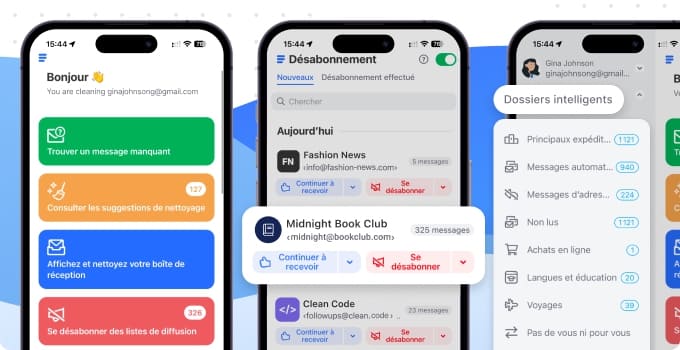
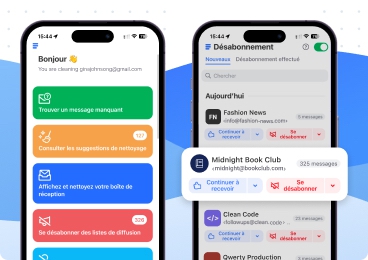
6 Conseils sur comment ne plus recevoir de mail indésirable
Certaines des méthodes les plus efficaces pour arrêter de recevoir des courriers indésirables par email sont étonnamment simples et intuitives. Voici 6 conseils sur comment ne plus recevoir de mail indésirable sur Gmail, Yahoo, Outlook et d'autres fournisseurs de service d'email.
1. Configurer des filtres anti-spam
Tous les services d'email les plus connus vous permettent de configurer des filtres anti-spam afin d'empêcher les spams d'arriver dans votre boîte de réception. Sur Gmail, vous pouvez gérer vos emails entrants en utilisant les filtres anti-spam de Gmail afin d'envoyer un email vers une catégorie ou archiver, effacer, étoiler ou transmettre automatiquement votre email.
Gmail
- Ouvrez votre boîte de réception Gmail.
- Cliquez sur la flèche descendante dans la barre de recherche.
- Remplissez les critères du filtre (expéditeur, sujet, etc.).
- Cliquez sur Créer un filtre en bas de la fenêtre.
- Choisissez une action (supprimer, archiver, etc.) et cliquez sur Créer un filtre.
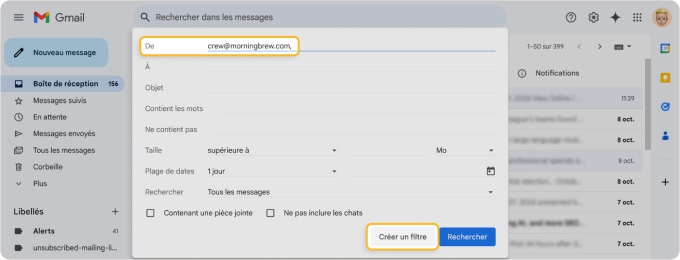
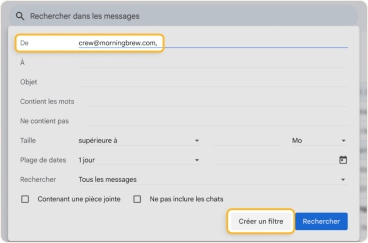
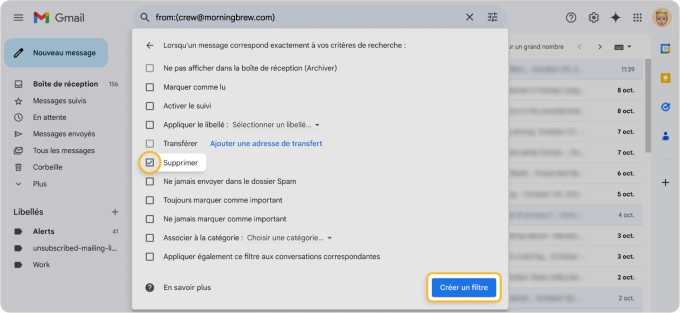
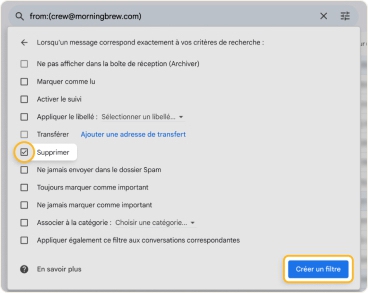
Arrêter le spam avec Clean Email
Clean Email est un outil intuitif de nettoyage de boîte de réception, capable de bloquer les spams ou une adresse email spécifique. Il est disponible sur tous les appareils, y compris le Web, macOS, Android et iOS.
- Connectez votre compte email à Clean Email.
- Accédez à la section Expéditeurs depuis le tableau de bord.
- Trouvez l’expéditeur à bloquer sans ouvrir ses messages.
- Sélectionnez Bloquer et activez l’option pour déplacer ses emails existants dans la Corbeille.
- Confirmez l’action pour empêcher tout futur message de cet expéditeur.
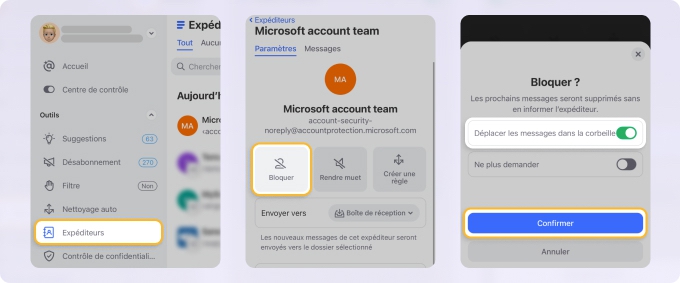
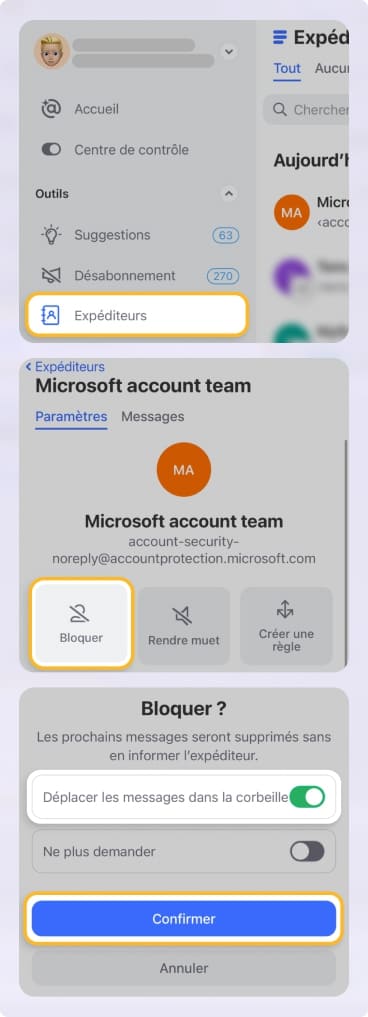
💡 Avec Clean Email, vous pouvez bloquer le spam en toute sécurité sans ouvrir les messages, empêchant ainsi les expéditeurs indésirables de détecter que votre adresse est active.
Outlook
- Connectez-vous à votre compte Outlook.
- Cliquez sur Paramètres (icône en haut à droite).
- Accédez à Courrier → Courrier indésirable.
- Ajoutez des adresses ou domaines à bloquer dans Domaines et expéditeurs bloqués.
- Cliquez sur + Ajouter un expéditeur bloqué et valider vos modifications.
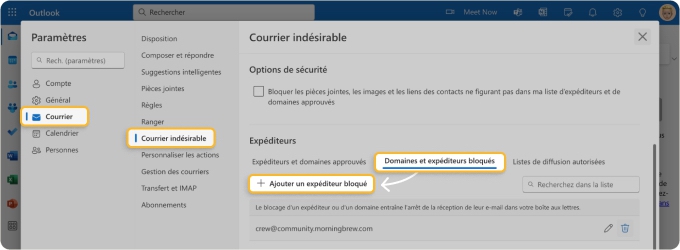
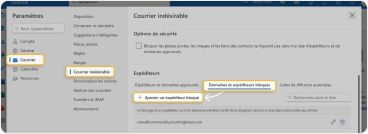
Yahoo Mail
- Ouvrez votre boîte Yahoo Mail.
- Allez dans Paramètres → Sécurité et confidentialité.
- Cliquez sur Adresses bloquées, sélectionnez Ajouter.
- Dans Ajouter une adresse mail à bloquer, saisissez l'adresse email que vous souhaitez bloquer.
- Сliquez sur le bouton Enregistrer.
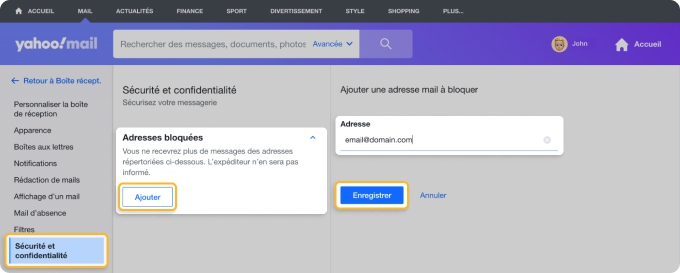
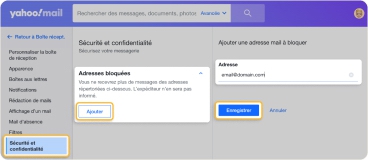
Apple Mail
- Ouvrez l'application Mail sur votre appareil.
- Allez dans Mail → Réglages... → Courrier indésirable.
- Activez l’option Filtrer le courrier indésirable.
- Ajoutez des expéditeurs à votre liste bloquée si nécessaire.
- Fermez les préférences pour enregistrer les modifications.
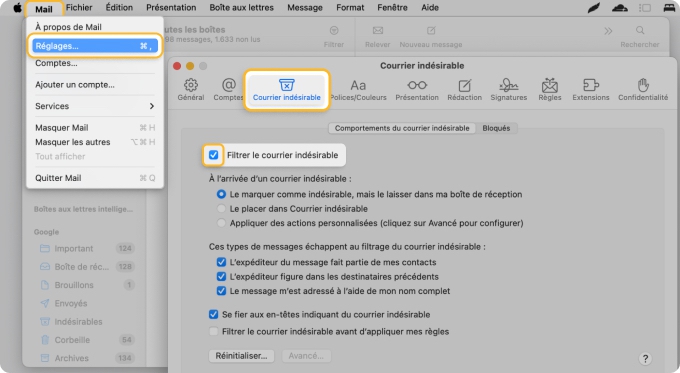
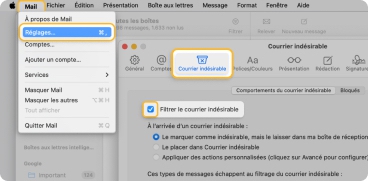
⚠️ Les filtres anti-spam peuvent être extrêmement puissants lorsqu'il s'agit de stopper la réception de courrier indésirables, mais ils sont à double-tranchant car ils peuvent également prendre des emails valables qui correspondent à certains critères. De ce fait, nous vous recommandons d'utiliser les filtres anti-spam de façon modérée et consciente.
2. Signaler les emails de spam
Signaler les emails de spam est une étape importante pour lutter contre les expéditeurs indésirables et améliorer la sécurité de votre boîte de réception. La plupart des services de messagerie offrent des options intégrées pour signaler les spams :
- Dans Gmail: Ouvrez l’email indésirable, cliquez sur les trois points en haut à droite, puis sélectionnez Signaler comme spam.
- Dans Outlook : Sélectionnez le message, cliquez sur Signaler dans la barre d’outils, puis choisissez Signaler du courrier indésirable ou Signaler un hameçonnage dans le menu déroulant.
- Dans Yahoo Mail: Cliquez sur Spam dans la barre d’outils après avoir sélectionné l’email.
- Dans Apple Mail : Double-cliquez sur un message et choisissez Déplacer vers Indésirables dans le menu, ou faites glisser le message directement vers le dossier Indésirables.
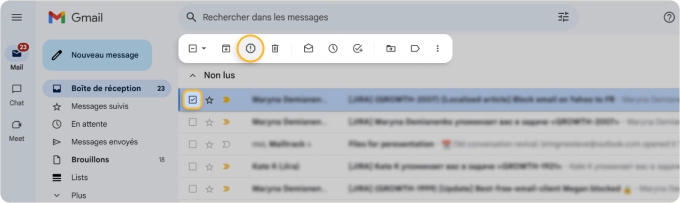
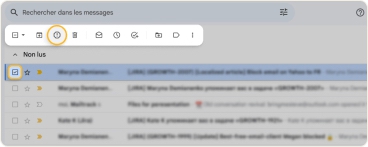
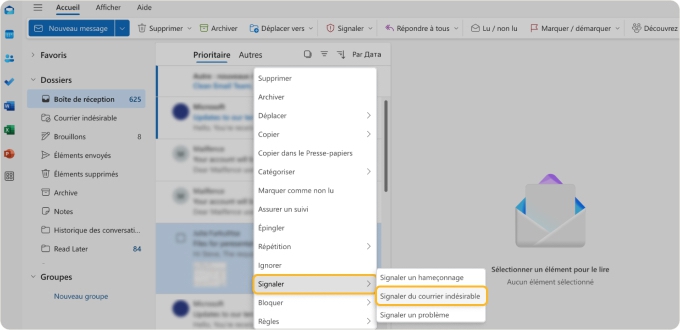
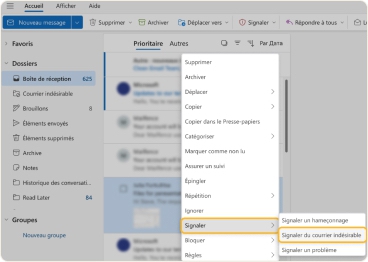
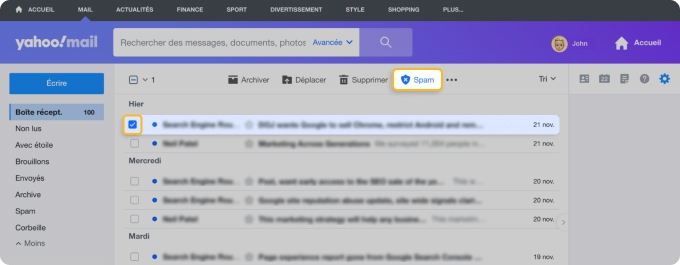
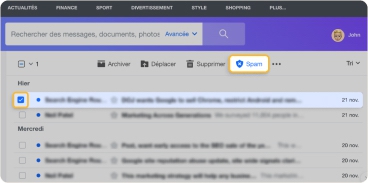
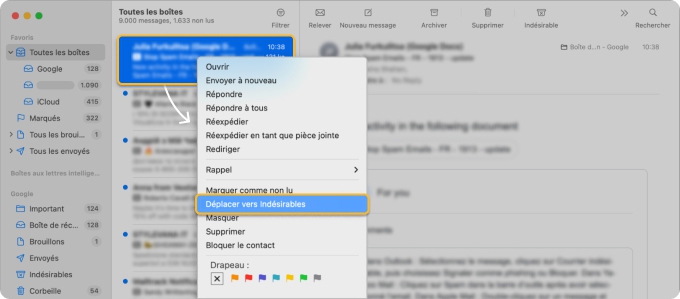
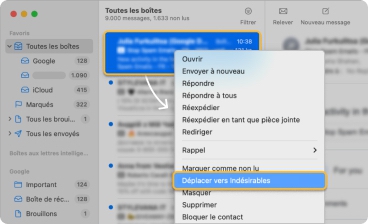
3. Se désinscrire
Les emails marketing doivent légalement inclure une option pour se désabonner, utilisez-la autant que possible. Se désinscrire vous évite de recevoir leurs emails, mais vous pourriez encore recevoir des messages d'autres départements de l'entreprise. C’est pourquoi il est préférable de se désabonner plutôt que de bloquer ces emails.
Si vous ne voulez pas vous désinscrire manuellement de dizaines de newsletters, utilisez l’outil Désabonnement de Clean Email. Cet outil pratique vous permet de vous désinscrire facilement de plusieurs newsletters et souscriptions indésirables en quelques clics.
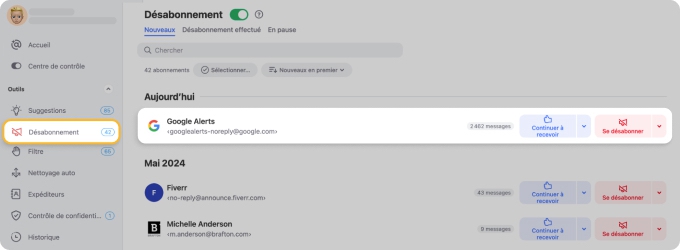
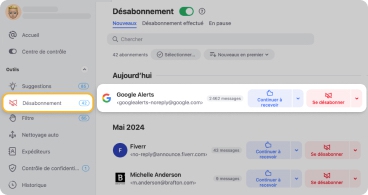
💡 Cliquez ici pour découvrir Clean Email et les nombreuses solutions qu’il offre pour organiser votre boîte de réception et gérer le flux quotidien de spams.
4. Utilisez une autre adresse email
📌 Pour ne plus recevoir de spam sur votre boîte principale, utilisez plusieurs adresses email.
C'est une bonne idée d'avoir plusieurs adresses email et de les utiliser à différentes fins. Gardez votre adresse email principale pour le travail, la famille et les amis, et ayez au moins une adresse email supplémentaire pour les achats en ligne, le divertissement et d'autres fins.
Il est aussi pratique d'avoir une adresse email pour les courriers indésirables à utiliser lorsque des sites web douteux veulent que vous vous enregistriez.
Et comme ça arrive souvent, ces sites web douteux s'avèrent être une source de spams, vous pouvez simplement créer une nouvelle adresse email pour les courriers indésirables et oubliez l'ancienne.
5. Créer une adresse email temporaire
Il existe de nombreux services en ligne qui vous permettent de créer rapidement une adresse email temporaire à utiliser à la place de la principale. Les adresses email temporaires sont automatiquement détruites après un certain temps, ce qui les rend parfaite pour s'inscrire sur des sites reconnus pour envoyer des spams et qui n'offrent pas la possibilité de se désabonner.
Les administrateurs web blacklistent parfois les noms de domaine utilisés par les fournisseurs d'adresses email temporaires, il donc possible que vous ayez à utiliser plusieurs services d'email temporaire avant d'en trouver un qui fonctionne. Nous vous recommandons Tempail.com car ils sont disponibles en plusieurs langues, offrent une interface utilisateur simple et fonctionnent sur la plupart des sites web.
6. Ne répondez pas aux spams
Ne perdez pas votre temps à répondre aux emails spams. Peu importe si vous leur demandez gentiment ou sous la menace de cesser de vous envoyer des emails, vous empirerez la situation.
Lorsque vous répondez à un spam, vous êtes automatiquement étiqueté en tant que répondant. Les spammeurs centreront alors leur attention sur vous, ils tenteront de poursuivre la communication et de vous faire cliquer sur des liens malveillants ou de leur envoyer de l'argent.
📌 Au lieu de répondre, déplacez simplement le message dans le dossier des spams et oubliez-le.
Utilisez Clean Email pour arrêter de recevoir des emails spams
Dans la partie précédente de cet article, nous avons mentionné le fait que Clean Email peut vous désinscrire de plusieurs newsletters grâce à ses algorithmes sophistiqués et ces caractéristiques de désinscription. Mais Clean Email est capable de bien plus.
Nettoyage auto
La fonction Nettoyage auto de Clean Email vous aide à bloquer les expéditeurs indésirables et à supprimer automatiquement leurs messages, vous permettant de garder une boîte de réception propre sans effort.
Pour configurer des règles pour bloquer les spams et supprimer leurs emails :
- Accédez à Nettoyage auto dans le menu de Clean Email.
- Cliquez sur Créer une règle.
- Sélectionnez l’expéditeur ou le domaine que vous souhaitez bloquer.
- Choisissez l’action Supprimer pour effacer automatiquement leurs messages existants et futurs.
- Spécifiez des critères supplémentaires, comme les emails non lus ou anciens, si nécessaire.
- Cliquez sur Créer une règle pour activer le processus.
Avec Nettoyage auto, vous n’avez même pas besoin d’ouvrir les messages spam, empêchant ainsi les expéditeurs de détecter votre activité. Tous les spams sont supprimés automatiquement dès leur arrivée.
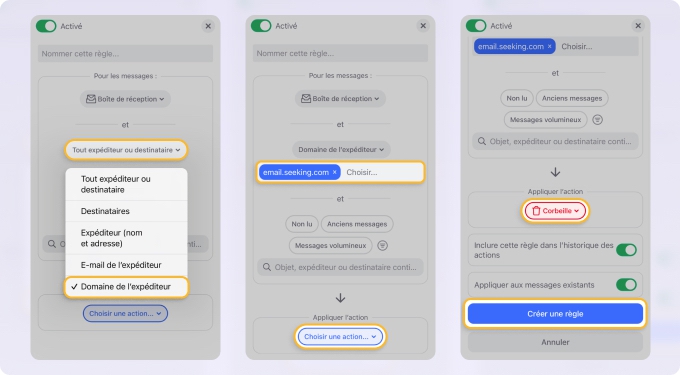
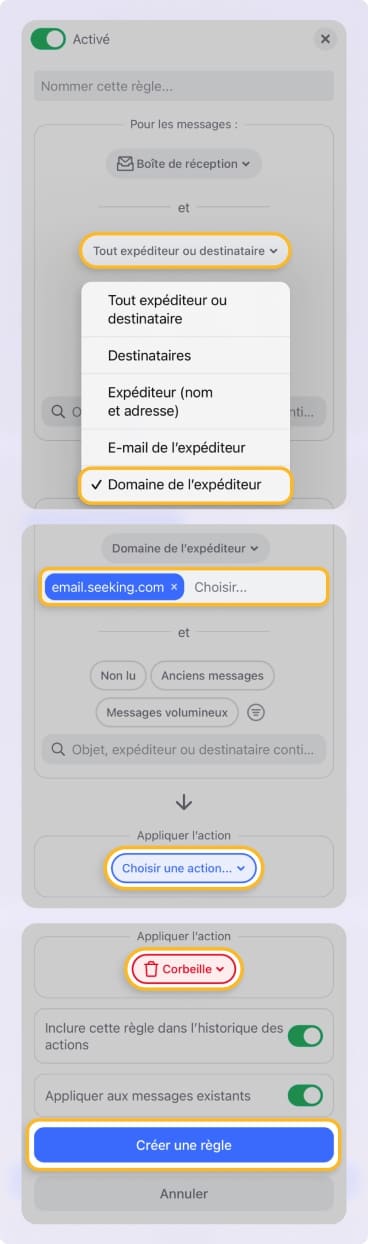
Filtre
La fonction Filtre de Clean Email vous permet de recevoir des emails uniquement d’expéditeurs approuvés. Les emails d’expéditeurs inconnus sont automatiquement placés dans un dossier dédié, où vous pouvez les Autoriser ou les Bloquer.
Pour activer le Filtre :
- Ouvrez Clean Email et accédez au Filtre dans le menu principal.
- Cliquez sur Activer Filtre et confirmez.
- Tous les emails d’expéditeurs inconnus apparaîtront dans le dossier Filtre.
Vous pouvez ensuite :
- Autoriser: Les futurs emails de cet expéditeur arriveront dans votre boîte de réception.
- Bloquer: Les futurs emails de cet expéditeur seront automatiquement refusés.
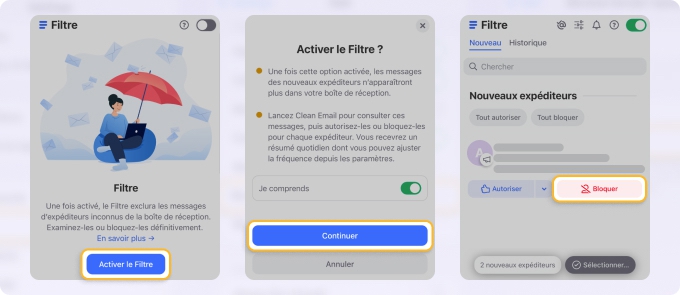
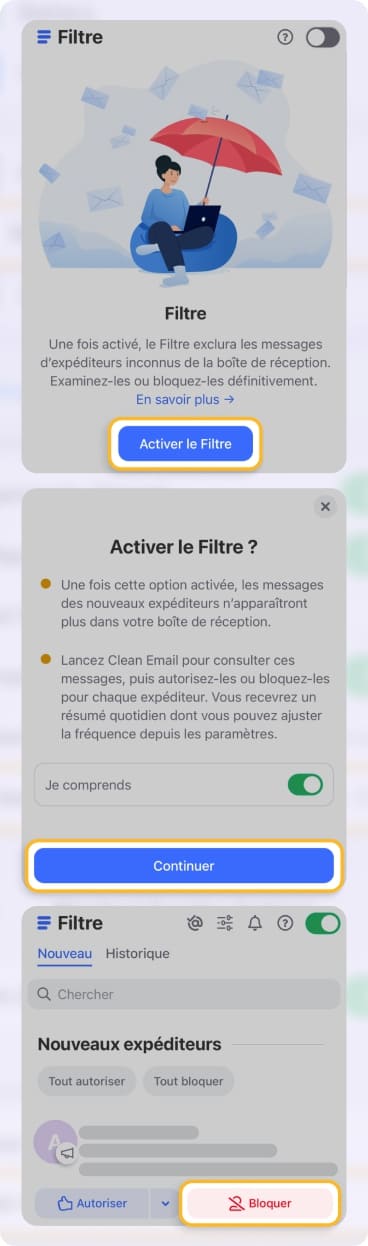
Contrôle de confidentialité
Le Contrôle de confidentialité de Clean Email vous informe des potentielles violations de données liées à votre adresse email.
Si une violation est détectée, une alerte apparaît dans le menu principal avec des détails sur la nature de la compromission. Vous pouvez ainsi agir rapidement pour protéger vos informations personnelles.
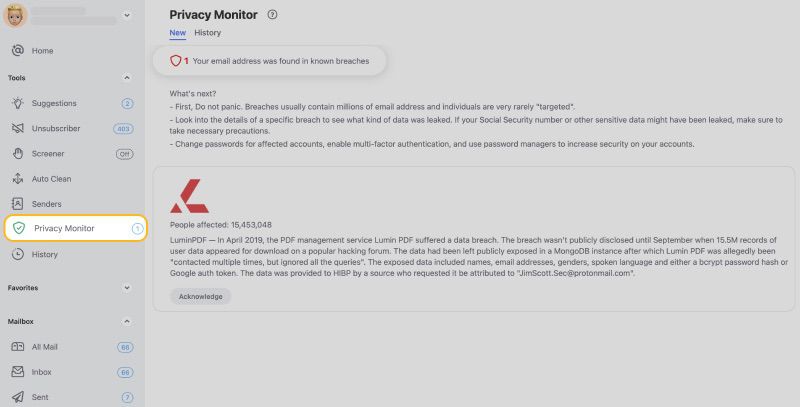
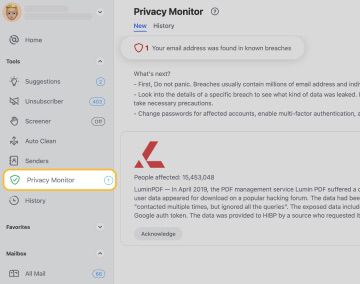
Résumé des Meilleures Pratiques pour Réduire les Spams
- Soyez Sélectif avec vos Adresses Email: Ne partagez votre email principal que sur des sites fiables. Créez une adresse dédiée pour les inscriptions en ligne.
- Analysez les Emails Suspects: Méfiez-vous des expéditeurs inconnus, des messages contenant des fautes d’orthographe, ou des liens suspects.
- Ne Répondez Jamais au Spam: Répondre confirme à l'expéditeur que votre adresse est active, ce qui peut augmenter le volume de spam reçu.
- Mettez à Jour Vos Paramètres de Sécurité: Vérifiez régulièrement les filtres anti-spam de votre boîte mail et activez la double authentification pour renforcer la sécurité.
- Désabonnez-vous des Newsletters Non Désirées: Avec Clean Email, désabonnez-vous facilement des emails inutiles et bloquez ceux que vous ne voulez plus jamais recevoir.
Conclusion
La triste réalité est que les mails spams ne disparaîtront pas de sitôt. Si vous ne voulez pas voir votre boîte de réception se transformer en une fosse à spams, vous devez être proactif et vous protéger grâce à des logiciels anti spam, des adresses email temporaires et d'autres pratiques utiles. Vous devez également tirer le meilleur parti d'outils comme Clean Email afin de garantir que votre boîte de réception est toujours bien organisée et utilisable.
Articles connexes :
Foire Aux Questions
Pourquoi je reçois autant de spam ?
Vous recevez autant de spam parce que votre adresse email a probablement été collectée en ligne ou partagée sans votre consentement, souvent via des inscriptions, des fuites de données ou des sites peu fiables. Les spammers ciblent également des adresses au hasard pour envoyer des messages en masse.
Comment ne plus avoir de spam dans sa boîte mail ?
Utilisez des filtres anti-spam de votre fournisseur d'email pour bloquer les expéditeurs indésirables. Combinez-les avec un outil comme Clean Email, qui permet de bloquer automatiquement les spams et de supprimer les emails non sollicités.
Comment se désabonner de tous les spams ?
Utilisez la fonction Désabonnement de Clean Email pour vous désabonner facilement de plusieurs newsletters indésirables en quelques clics, sans avoir à gérer chaque email individuellement.
Comment supprimer les spams automatiquement ?
Activez la fonction Nettoyage auto dans Clean Email pour configurer des règles qui déplacent ou suppriment automatiquement les spams dès leur arrivée dans votre boîte de réception.


